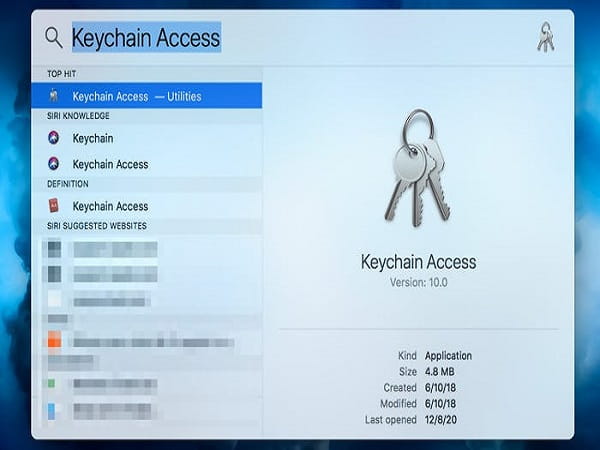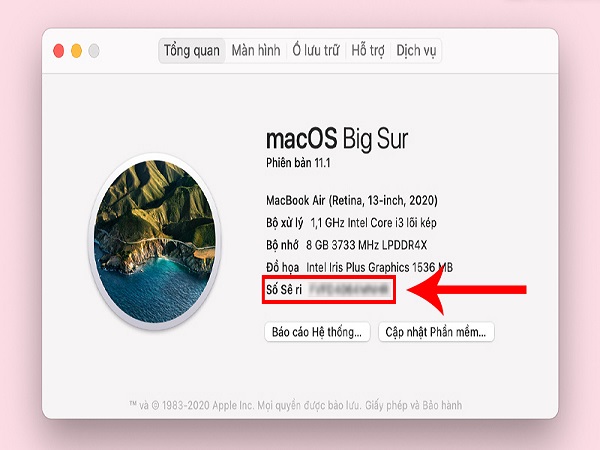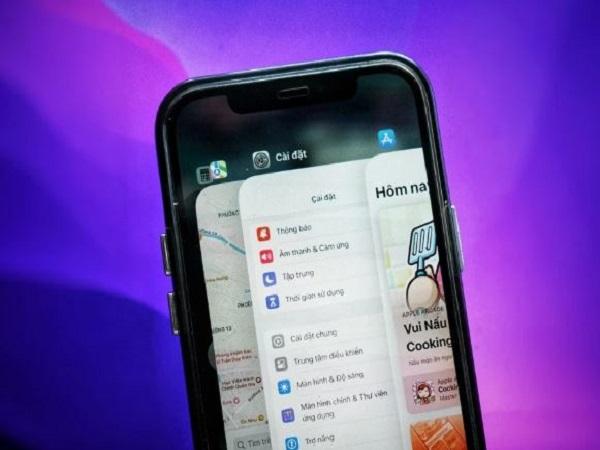Tìm hiểu cách xóa bài viết trên Facebook nhanh nhất hiện nay
Facebook là một trang mạng xã hội chia sẻ thông tin rất được ưa chuộng tại Việt Nam. Vậy cách xóa bài viết trên Facebook nhanh nhất như thế nào? Để giải đáp những thắc mắc liên quan đến chủ đề thủ thuật công nghệ này mời bạn theo dõi bài phân tích sau.
Cách xóa bài viết trên Facebook nhanh nhất bằng điện thoại
Khi xóa bài viết trên Facebook sẽ có 2 phương pháp thực hiện cơ bản như sau:
Tự lướt đến bài đăng cần xóa trên Facebook
Bạn cần hướng dẫn về cách xóa bài đăng chúc mừng sinh nhật trên Facebook hoặc bất kỳ bài viết nào khác trên trang cá nhân của mình? Đây là quy trình chi tiết:
Bước 1: Mở ứng dụng Facebook trên điện thoại và đăng nhập vào tài khoản của bạn. Tiếp theo, chạm vào biểu tượng hình đại diện của bạn.
Bước 2: Lăn xuống để tìm bài viết trên Facebook mà bạn muốn loại bỏ. Khi tìm thấy, chạm vào biểu tượng ba dấu chấm ở góc trên bên phải của bài viết. Chọn “Chuyển vào thùng rác” để tiếp tục.
Bước 3: Cuối cùng, chạm nút “Chuyển” để xác nhận hành động và xóa bài viết.
Cách xóa bài viết trên Facebook nhanh nhất trong Nhật ký hoạt động
Bạn đang tìm kiếm một công cụ để xóa bài đăng trên Facebook? Hãy yên tâm vì chỉ cần thực hiện một số bước đơn giản sau đây, bạn sẽ thành công trong việc xóa bài viết trên Facebook:
Bước 1: Mở ứng dụng Facebook trên điện thoại của bạn, đăng nhập vào tài khoản và chọn biểu tượng hình đại diện của bạn. Sau đó, chọn biểu tượng ba dấu chấm gần mục Chỉnh sửa trang cá nhân, như mô tả dưới đây:
Bước 2: Tiếp theo, chọn mục Nhật ký hoạt động.
Bước 3: Chọn mục Quản lý bài viết để tiếp tục.
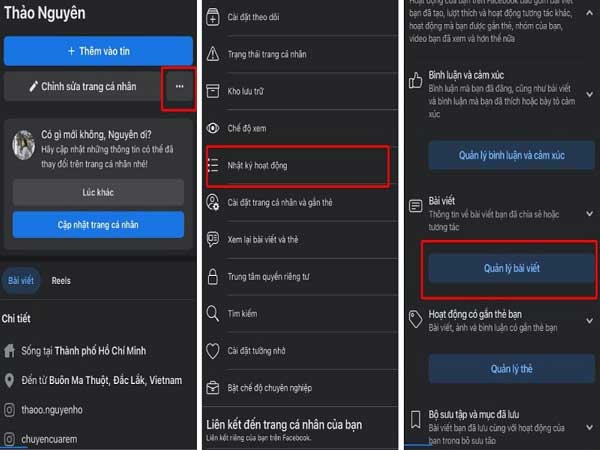
Mở ứng dụng Facebook trên điện thoại của bạn
Bước 4: Trong cửa sổ mới, chọn Bộ lọc, sau đó chọn Hạng mục và chọn hạng mục mà bạn muốn xóa bài viết.
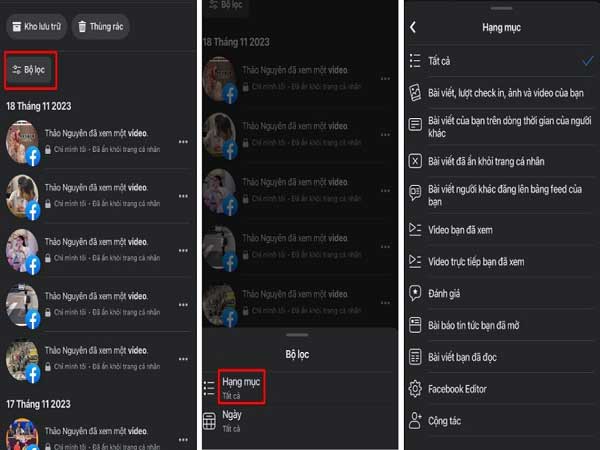
sau đó chọn Hạng mục và chọn hạng mục mà bạn muốn xóa bài viết
Bước 5: Ngay sau đó, danh sách bài viết trong hạng mục bạn đã chọn sẽ xuất hiện. Đánh dấu vào ô bên cạnh bài viết bạn muốn xóa.
Bước 6: Cuối cùng, chọn biểu tượng Thùng rác và chọn Chuyển vào thùng rác để hoàn tất quá trình xóa.
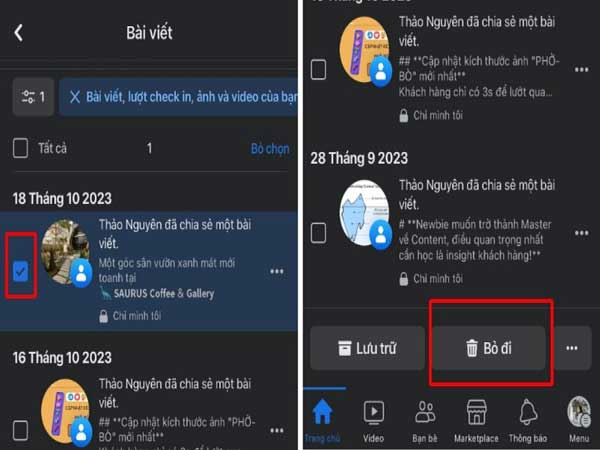
Cách xóa bài viết trên Facebook trong Nhật ký hoạt động
Cách xóa bài viết trên Facebook nhanh nhất bằng máy tính
Tự lướt đến bài viết cần xóa trên Facebook
Bước 1: Đầu tiên, mở trình duyệt web và truy cập trang chủ Facebook. Sau đó, đăng nhập vào tài khoản cá nhân của bạn.
Bước 2: Khi đã đăng nhập, nhấp vào biểu tượng avatar của bạn tại góc trái màn hình.
Bước 3: Cuộn màn hình xuống trang cá nhân để tìm bài viết cần xóa. Khi đã tìm thấy, nhấp vào biểu tượng ba dấu chấm và chọn “Chuyển vào thùng rác”.
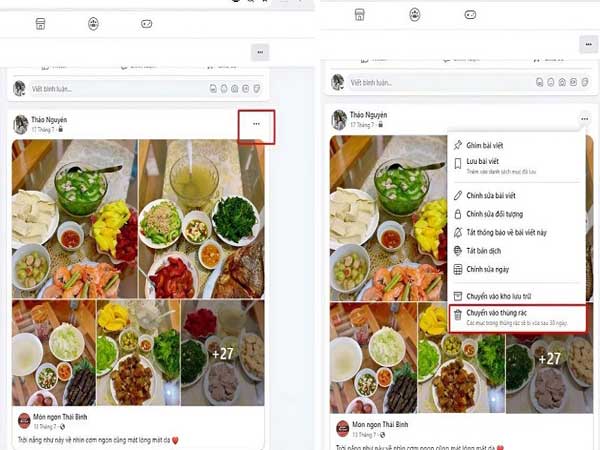
Tự lướt đến bài viết cần xóa trên Facebook
Sau bước này, bạn đã thành công trong việc xóa bài viết trên Facebook bằng máy tính. Bài viết sẽ được lưu trong Thùng rác trong 30 ngày. Vượt quá thời hạn này, bạn sẽ không thể khôi phục bài viết.
Cách xóa bài viết trên Facebook nhanh nhất bằng quản lý bài viết
Bước 1: Truy cập tài khoản Facebook của bạn trên máy tính và nhấp vào biểu tượng Avatar cá nhân, như minh họa dưới đây:
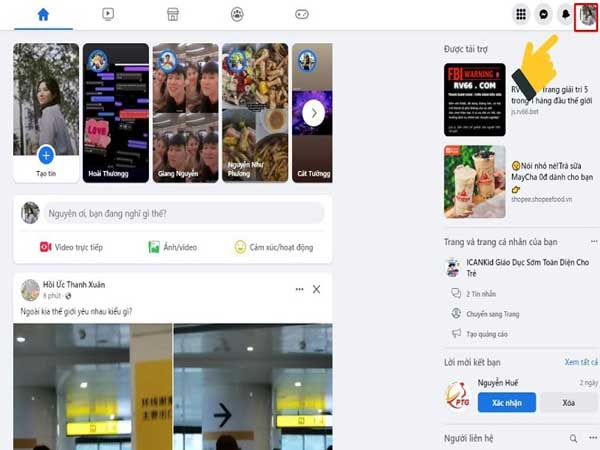
Truy cập tài khoản Facebook của bạn trên máy tính
Bước 2: Sau khi màn hình trang cá nhân xuất hiện, chọn mục Quản lý bài viết để tiếp tục.
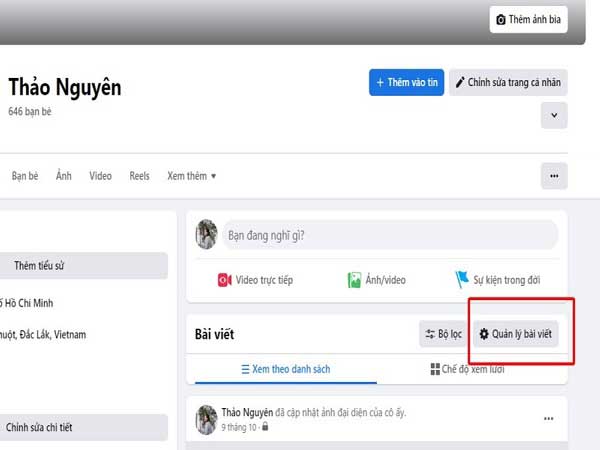
chọn mục Quản lý bài viết để tiếp tục
Bước 3: Tiếp theo, chọn bài viết mà bạn muốn xóa và nhấn nút Xóa để hoàn tất quá trình.

chọn bài viết mà bạn muốn xóa và nhấn nút Xóa
Trên đây là một số thông tin liên quan đến việc tìm hiểu cách xóa bài viết trên Facebook nhanh nhất. Hy vọng những thông tin mà xosobamien.vn chia sẻ đã giúp bạn hiểu rõ hơn về chủ đề công nghệ này.
Xem thêm: Hướng dẫn cách tắt tự phát video trên Facebook chuẩn nhất
Xem thêm: Hướng dẫn cách ẩn các bài viết trên Facebook cơ bản nhất
- Xổ số An Giang
- Xổ số Bình Dương
- Xổ số Bình Phước
- Xổ số Bình Thuận
- Xổ số Bạc Liêu
- Xổ số Bến Tre
- Xổ số Cà Mau
- Xổ số Cần Thơ
- Xổ số Hậu Giang
- Xổ số Hồ Chí Minh
- Xổ số Kiên Giang
- Xổ số Long An
- Xổ số Sóc Trăng
- Xổ số Tiền Giang
- Xổ số Trà Vinh
- Xổ số Tây Ninh
- Xổ số Vĩnh Long
- Xổ số Vũng Tàu
- Xổ số Đà Lạt
- Xổ số Đồng Nai
- Xổ số Đồng Tháp
- Xổ số An Giang
- Xổ số Bình Dương
- Xổ số Bình Phước
- Xổ số Bình Thuận
- Xổ số Bạc Liêu
- Xổ số Bến Tre
- Xổ số Cà Mau
- Xổ số Cần Thơ
- Xổ số Hậu Giang
- Xổ số Hồ Chí Minh
- Xổ số Kiên Giang
- Xổ số Long An
- Xổ số Sóc Trăng
- Xổ số Tiền Giang
- Xổ số Trà Vinh
- Xổ số Tây Ninh
- Xổ số Vĩnh Long
- Xổ số Vũng Tàu
- Xổ số Đà Lạt
- Xổ số Đồng Nai
- Xổ số Đồng Tháp